 Źródło: Apoorva Bhardwaj / Android Central
Źródło: Apoorva Bhardwaj / Android Central
W drugiej połowie każdego roku Samsung wypuszcza najnowszą pozycję z niezwykle popularnej serii Galaxy Note. Na rok 2020 otrzymaliśmy Galaxy Note 20 i Note 20 Ultra. Podstawowy Note 20 jest dość skromnym ulepszeniem w porównaniu do Note 10 z zeszłego roku, a Note 20 Ultra zawiera najlepszy wyświetlacz, kamery, design i wiele więcej.
Chociaż istnieje kilka różnic między tymi dwoma słuchawkami, jedną wspólną cechą jest niesamowita moc. Obie wersje Note 20 mają procesor Snapdragon 865+ i 8 lub 12 GB pamięci RAM, w zależności od modelu. To powinno dać więcej niż wystarczającą prędkość do praktycznie każdego zadania, ale jak wszyscy wiemy, nic nie jest idealne.
Verizon oferuje Pixel 4a za jedyne 10 USD miesięcznie na nowych liniach Unlimited
Jeśli zdarzy się, że Twój Note 20 nie działa tak, jak myślisz, że powinien, nie martw się. Istnieje wiele wskazówek i sztuczek, których możesz użyć, aby spróbować przywrócić normalne działanie. Więc bez dalszych ceregieli, oto co powinieneś wiedzieć.
Ustaw wyświetlacz Note 20 na 120 Hz
 Źródło: Joe Maring / Android Central
Źródło: Joe Maring / Android Central
Ten pierwszy punkt ma zastosowanie tylko wtedy, gdy masz Note 20 Ultra, więc jeśli masz zwykłą notatkę 20, możesz to pominąć i kontynuować poniżej. Jeśli jednak jesteś właścicielem Ultra, tutaj jest coś do wypróbowania.
Samsung wyposażył Note 20 Ultra w wyświetlacz 120 Hz, który jest znacznie szybszy niż częstotliwość odświeżania 60 Hz, którą widzieliśmy na każdym telefonie zaledwie kilka lat temu. Oznacza to, że wyświetlacz odświeża się dwukrotnie szybciej, dzięki czemu wszystko wygląda jak maślane. Włączenie tego ustawienia 120 Hz sprawi, że Note 20 Ultra będzie wyglądał znacznie szybciej, niż gdyby był ustawiony na 60 Hz. Aby upewnić się, że tak jest, oto co możesz zrobić:
- Otworzyć Ustawienia aplikacja.
- Kran Pokaz.
- Kran Płynność ruchu.
-
Kran Adaptacyjny jeśli nie jest jeszcze wybrana.


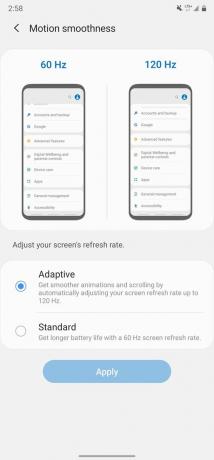 Źródło: Android Central
Źródło: Android Central
Korzystanie z trybu adaptacyjnego / 120 Hz maksymalizuje rozdzielczość ekranu do Full HD zamiast Quad HD, do którego jest zdolny Note 20 Ultra, ale jeśli zapytasz nas, jest to kompromis, który jest tego wart.
Sprawdź połączenie Wi-Fi / transmisji danych Note 20
 Źródło: Joe Maring / Android Central
Źródło: Joe Maring / Android Central
Wiele zależy od tego, czy Twój telefon będzie działał szybko, czy wolno, i w zależności od tego, co się dzieje, jest to całkowicie możliwe że po prostu masz do czynienia ze słabym Wi-Fi lub połączeniem danych, zamiast cokolwiek jest nie tak z rzeczywistą notą 20 występ.
Pasek stanu w prawym górnym rogu ekranu zawsze pokazuje aktualną siłę sygnału Twojej usługi bezprzewodowej wraz z typem połączenia danych (5G, LTE itp.). Jeśli nie masz połączenia z Wi-Fi i masz tylko jeden lub dwa paski sygnału, oznacza to, że Twoja usługa jest słaba i nie jest w stanie zapewnić wiarygodnych danych.
Można temu zaradzić, łącząc się z domową siecią Wi-Fi, co można zrobić, dotykając przełącznika Wi-Fi w Szybkich ustawieniach. Jeśli nadal masz problemy z ładowaniem stron internetowych, odtwarzaniem filmów z YouTube itp., Warto sięgnąć skontaktować się z dostawcą sieci bezprzewodowej lub internetowym i upewnić się, że nie występują żadne przerwy w świadczeniu usług.
Upewnij się, że Note 20 ma najnowsze oprogramowanie
 Źródło: Joe Maring / Android Central
Źródło: Joe Maring / Android Central
Podobnie jak w przypadku każdego telefonu z Androidem, Galaxy Note 20 z czasem otrzymuje regularne aktualizacje oprogramowania, aby działał jak najlepiej. Główne aktualizacje systemu operacyjnego są wykonywane mniej więcej raz w roku, oprócz comiesięcznych poprawek zabezpieczeń.
Twoja uwaga 20 powinna ostrzegać Cię o tych aktualizacjach, gdy są one udostępniane. Za każdym razem, gdy masz połączenie z Wi-Fi, aktualizacje zostaną automatycznie pobrane, więc nie musisz się martwić o ręczne robienie czegokolwiek.
Jeśli chcesz dokładnie sprawdzić, aby upewnić się, że w telefonie nie brakuje aktualizacji, która przyszła, sprawdzenie tego jest bardzo łatwe.
- Otworzyć Ustawienia aplikacja.
- Przewiń do dołu strony.
- Kran Aktualizacja oprogramowania.
-
Kran Ściągnij i zainstaluj.


 Źródło: Android Central
Źródło: Android Central
Twój Note 20 sprawdzi wtedy, czy są dostępne aktualizacje, a jeśli wszystko w porządku, pojawi się komunikat „Twoje oprogramowanie jest aktualne”.
Użyj funkcji Device Care w ustawieniach Note 20
 Źródło: Joe Maring / Android Central
Źródło: Joe Maring / Android Central
Telefony Samsung są wyposażone w unikalną funkcję oprogramowania o nazwie Device Care, która analizuje baterię, pamięć masową, pamięć i zabezpieczenia, aby uzyskać ogólny obraz ogólnego stanu zdrowia / samopoczucia telefonu. Jest to przydatna platforma do upewnienia się, że nie ma żadnych poważnych problemów, i może być dość skuteczna, aby pomóc Twojemu Note 20 działać lepiej.
- Otworzyć Ustawienia aplikacja.
- Przewiń w dół.
- Kran Pielęgnacja urządzenia
-
Kran Optymalizuj teraz.


 Źródło: Android Central
Źródło: Android Central
Twoja Note 20 zacznie optymalizować takie rzeczy, jak bateria i pamięć, zapewniając, że wszystko działa płynnie. Możesz to uruchomić w dowolnym momencie i jest to fajna funkcja, o której wiele osób często zapomina.
Zamknij aplikacje działające w tle w Note 20
 Źródło: Joe Maring / Android Central
Źródło: Joe Maring / Android Central
Gdy jesteś na stronie Device Care, dotknij Pamięć możliwość sprawdzenia, ile pamięci / RAM telefonu jest używane. Note 20 i Note 20 Ultra mają odpowiednio 8 i 12 GB pamięci RAM, co oznacza, że mają dużo miejsca do zarządzania wieloma otwartymi aplikacjami / grami w tym samym czasie.
Jeśli jesteś szczególnie ciężkim użytkownikiem swojego urządzenia, a Note 20 zaczyna odczuwać spowolnienia, wyczyszczenie aplikacji działających w tle natychmiast zwolni pamięć RAM i powinno dać ci przyjemny efekt zwiększenie prędkości.
Gdy znajdziesz się na tej stronie pamięci, po prostu dotknij Czyść teraz przycisk, a twoja pamięć zostanie wyczyszczona właśnie w ten sposób.
Odinstaluj aplikacje, których nie używasz w Note 20
 Źródło: Joe Maring / Android Central
Źródło: Joe Maring / Android Central
Istnieje mnóstwo doskonałych aplikacji i gier, które możesz zdobyć na swoją Note 20 i chociaż możesz mieć ochotę pobrać wszystko, co widzisz, może to spowodować niepożądane spowolnienia w miarę upływu czasu. Nawet w przypadku telefonu tak potężnego jak Note 20 wypełnienie go setkami aplikacji może sprawić, że będzie miał problemy.
Nie mówimy, że zawsze powinieneś się martwić instalowaniem aplikacji, ale nigdy nie jest to zły pomysł od czasu do czasu w szufladzie aplikacji i sprawdź, czy masz coś, czego nie używasz lub prawie nigdy posługiwać się.
Posiadanie wielu aplikacji nie powinno powodować żadnych drastycznych spadków prędkości, ale nawet jeśli nie masz żadnych problemów z wydajnością, nie jest złym pomysłem przeprowadzanie przeglądu aplikacji co sześć miesięcy, aby upewnić się, że telefon nie jest niepotrzebny zagracony.
Wyłącz Note 20 i włącz go ponownie
 Źródło: Joe Maring / Android Central
Źródło: Joe Maring / Android Central
Zapytaj dowolną osobę z działu pomocy technicznej, a powie Ci, że plik los problemów można rozwiązać, wyłączając i ponownie włączając urządzenie. Smartfony to niezwykle złożone rzeczy i choć może nam się to nie podobać, mogą po prostu zostać oszukane z niezliczonych powodów.
Jeśli masz Galaxy Note 20 i nie działa on poprawnie, warto wyłączyć telefon, zostawić go na chwilę, a następnie ponownie uruchomić. Choć może się to wydawać proste, jest to uzasadniony sposób na potencjalne naprawianie błędów wydajności.
Jeśli nic innego nie działa, przywróć Note 20 do ustawień fabrycznych
 Źródło: Joe Maring / Android Central
Źródło: Joe Maring / Android Central
Jeśli wszystko inne zawiedzie, a Twój Note 20 nadal działa słabo, możesz spróbować jeszcze jednej rzeczy - przywrócenia ustawień fabrycznych. Spowoduje to całkowite usunięcie wszystkich danych osobowych z telefonu i przywrócenie ich stanu, w jakim był po pierwszym zakupie.
Nie zalecamy robienia tego jako pierwszego rozwiązania, ale jeśli wypróbowałeś wszystko inne i nic nie pomaga, przywrócenie ustawień fabrycznych powinno załatwić sprawę. Rozpocząć:
- Otworzyć Ustawienia app w telefonie.
- Przewiń do dołu strony.
-
Kran Zarządzanie ogólne.


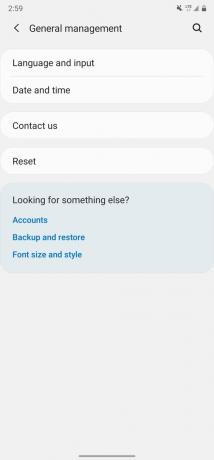 Źródło: Android Central
Źródło: Android Central - Kran Resetowanie.
- Kran Przywrócenie ustawień fabrycznych.
-
Przewiń w dół i dotknij Resetowanie.
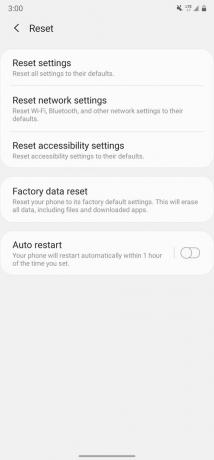
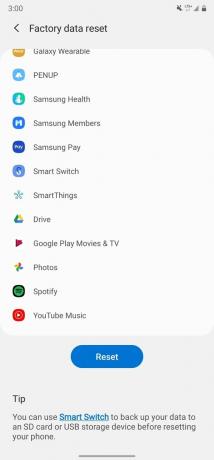 Źródło: Android Central
Źródło: Android Central
Ponownie przywrócenie ustawień fabrycznych spowoduje usunięcie wszystkich aplikacji, ustawień itp. Postępuj ostrożnie i nie przeskakuj do tego jako pierwszej linii obrony.
Recenzja Samsung Galaxy Note 20 Ultra: Zbyt duża, by zawieść

To najlepsze bezprzewodowe słuchawki douszne, które możesz kupić za każdą cenę!
Najlepsze bezprzewodowe słuchawki douszne są wygodne, świetnie brzmią, nie kosztują zbyt wiele i łatwo mieszczą się w kieszeni.

Wszystko, co musisz wiedzieć o PS5: data premiery, cena i nie tylko.
Sony oficjalnie potwierdziło, że pracuje nad PlayStation 5. Oto wszystko, co o nim wiemy.

Nokia wprowadza na rynek dwa nowe budżetowe telefony z Androidem One poniżej 200 USD.
Nokia 2.4 i Nokia 3.4 to najnowsze dodatki do budżetowej linii smartfonów HMD Global. Ponieważ oba są urządzeniami z Androidem One, mają gwarancję otrzymania dwóch głównych aktualizacji systemu operacyjnego i regularnych aktualizacji zabezpieczeń przez okres do trzech lat.

Jaki kolor Samsunga Galaxy Note 20 kupić?
Galaxy Note 20 i Note 20 Ultra to potężne i wydajne telefony, ale czy wyglądają dobrze? Dzięki tym efektownym kolorom z pewnością tak!

